Làm thế nào để sửa lỗi Microsoft Store không tải được ứng dụng hiệu quả?
Nội dung
Lỗi Microsoft Store không tải được ứng dụng thường khiến cho quá trình trải nghiệm laptop không còn trọn vẹn. Bạn có thể tham khảo các cách khắc phục vấn đề tại bài viết sau đây.
1. Vì sao bạn không thể tải ứng dụng từ Microsoft Store?
Có một số nguyên nhân phát sinh lỗi Microsoft Store không tải được ứng dụng như:
- Lỗi do kết nối mạng không ổn định.
- Lỗi bộ nhớ cache của Microsoft Store.
- Ngày giờ và vị trí không được thiết lập đúng trên laptop.
- Các file DLL chưa được đăng ký.
- Các file hệ thống bị hư hỏng.
- Phiên bản Windows mà bạn cập nhật bị lỗi.
- Ứng dụng bị hạn chế ở một số quốc gia.
- Ứng dụng đã bị xóa.
2. Cách khắc phục lỗi Microsoft Store không tải được ứng dụng
Kiểm tra kết nối mạng và router
Việc đầu tiên là bạn đảm bảo rằng laptop đã kết nối mạng và router vẫn hoạt động ổn định. Bởi nếu không có kết nối internet bạn sẽ không thể tải các ứng dụng từ Microsoft Store.
+ Hãy tắt và bật lại trên máy máy tính hoặc kết nối với một nguồn mạng khác.
+ Bên cạnh đó bạn cũng có thể reset lại router. Sau đó, bạn hãy thử vào trình duyệt để xem mạng internet có hoạt động ổn định chưa.

Kiểm tra thời gian và khu vực
Đôi khi lỗi Microsoft Store không tải được ứng dụng cũng có thể xảy ra khi thiết bị của bạn không hoạt động đúng ngày giờ và khu vực hiện tại.
Khi đó, bạn chỉ cần kiểm tra ngày, tháng, năm và giờ có đúng như thời gian hiện tại. Nếu chưa, bạn hãy thử điều chỉnh lại như hướng dẫn sau đây:
Bước 1: Trước hết, hãy tiến hành nhấn tổ hợp phím Windows + I và chọn tiếp mục Time & Language.
Bước 2: Chọn Date & time rồi mở thanh điều lệnh tại Set time Automatically.
Bước 3: Sau cùng, bạn cần chọn mục Region và nhấn vào Vietnam tại Country or region. Chọn tiếp Vietnamese (Vietnam) tại Regional format.
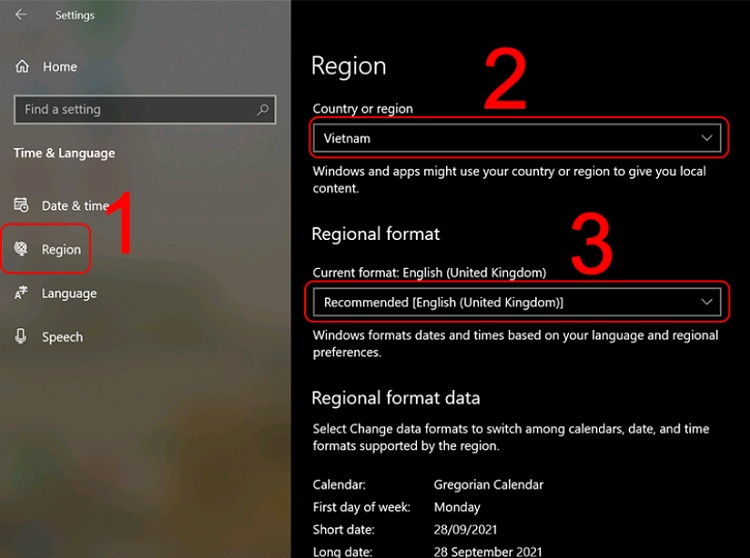
Cập nhật Microsoft Store
Việc cập nhật lại Microsoft Store có thể giúp bạn khắc phục được lỗi tải xuống hoặc cập nhật lại trạng thái của các ứng dụng liên tục. Cách cập nhật lại Microsoft Store cũng khá đơn giản:
Bước 1: Đầu tiên, bạn nhấn vào mục Start trên màn hình rồi chọn Microsoft Store.
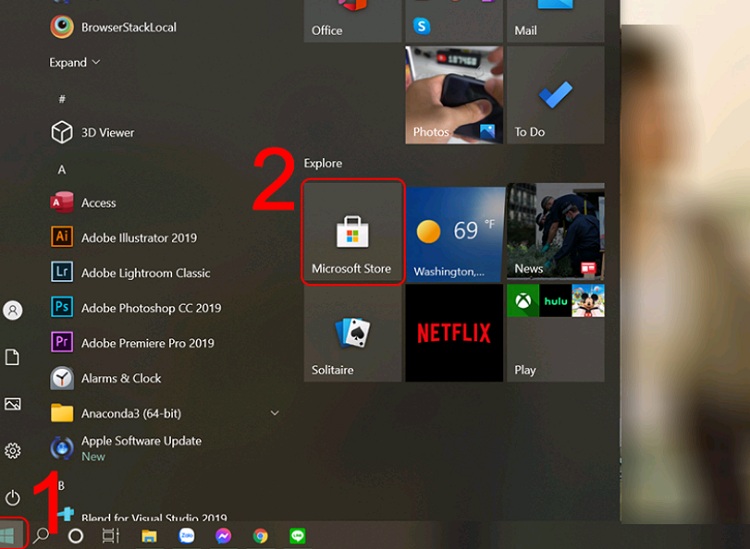
Bước 2: Sau đó, bạn cần chọn vào biểu tượng 3 dấu chấm và chọn Download and Updates.
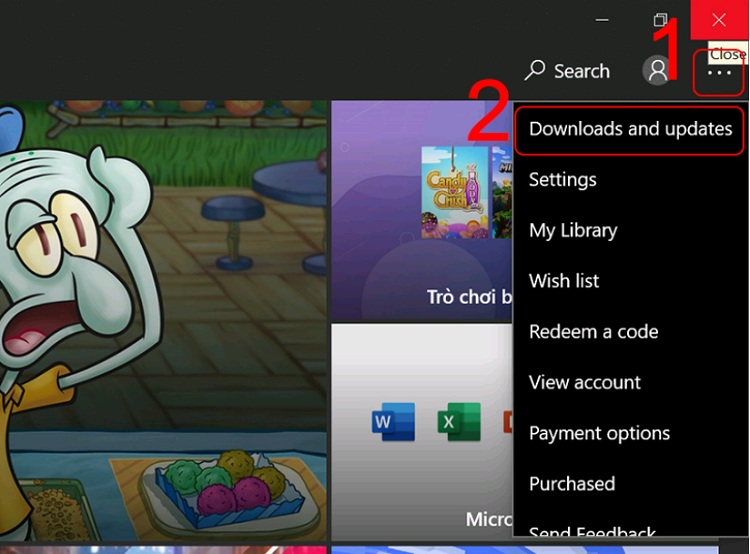
Bước 3: Chọn mục Get updates và chờ đợi quá trình cập nhật hoàn tất.
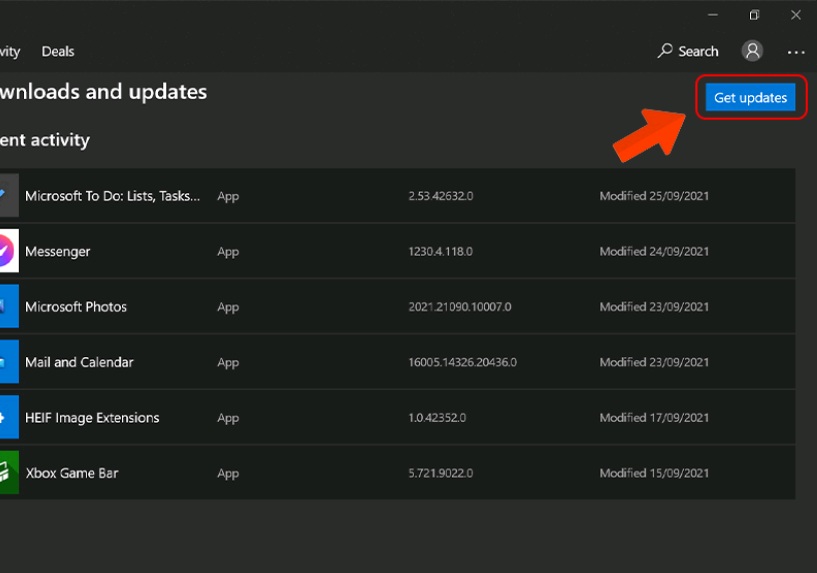
Cập nhật Windows lên phiên bản mới nhất
Không ít người dùng phải đối mặt với tình trạng ứng dụng không tương thích với phiên bản Windows hiện tại của máy tính.
Vậy nên, bạn cần kiểm tra lại phiên bản Windows tương thích với ứng dụng và xem máy tính mình có đáp ứng được hay không và tiến hành cập nhật phiên bản Windows theo các bước dưới đây.
Bước 1: Nhấn tổ hợp phím Windows + I > Chọn Update & Security.
Bước 2: Chọn vào mục Windows Update
Bước 3: Chọn tiếp mục Check for updates. Nếu có bản cập nhật, bạn hãy nhấn chọn Install now và chờ đợi trong phút chốc.
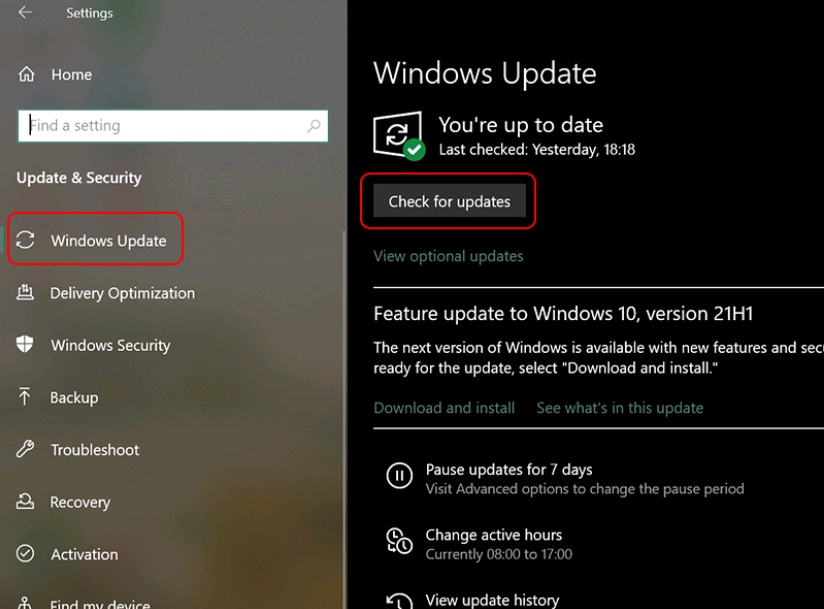
Sử dụng công cụ Troubleshooter
Bạn có thể tận dụng công cụ Troubleshooter để khắc phục các lỗi hiện hành trên laptop của mình dễ dàng hơn. Troubleshooter sẽ hỗ trợ bạn kiểm tra một số lỗi xuất hiện trong Windows Store để sửa chúng.
Truy cập vào Troubleshooter, và thực hiện các thao tác sau đây:
Bước 1: Nhấn vào tổ hợp phím Windows + I rồi chọn Update & Security.
Bước 2: Chọn Troubleshoot và chọn Additional troubleshooters.
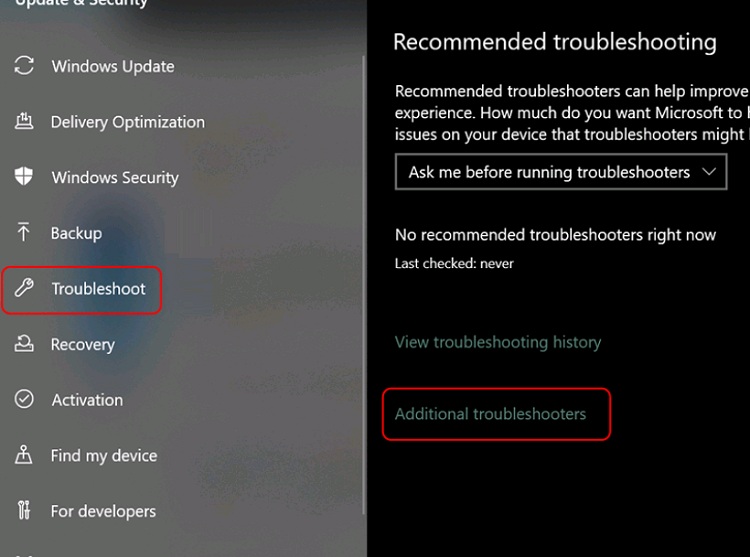
Bước 3: Chọn tiếp Windows Store apps nhấn vào Run the troubleshooter.
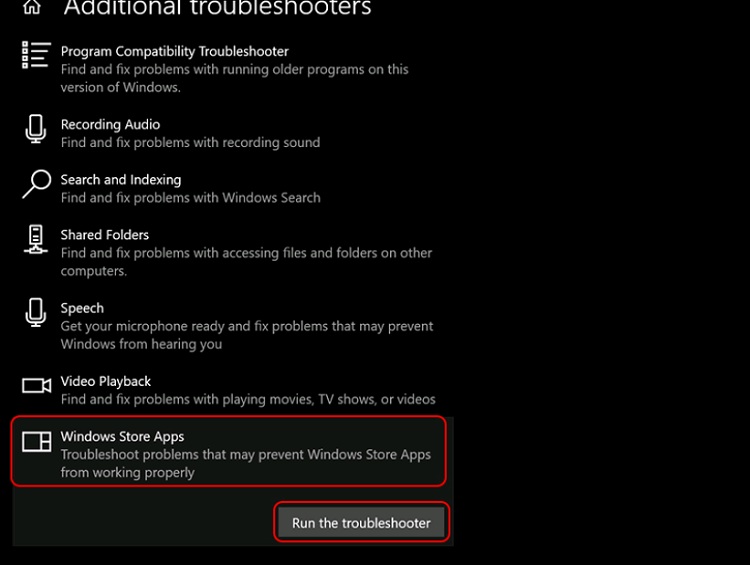
Xóa bộ nhớ đệm
Xóa bộ nhớ đệm là một trong những giải pháp giúp máy tính bạn khởi chạy mượt hơn và có thể khắc phục lỗi Microsoft Store không tải được ứng dụng.
Bạn có thể xóa bộ nhớ đệm qua Command Prompt khi thực hiện các thao tác:
Bước 1: Bạn hãy nhấn tổ hợp phím Windows + R và tiến hành nhập "cmd" rồi nhấn chọn OK.
Bước 2: Nhập "wsreset.exe" rồi nhấn Enter.
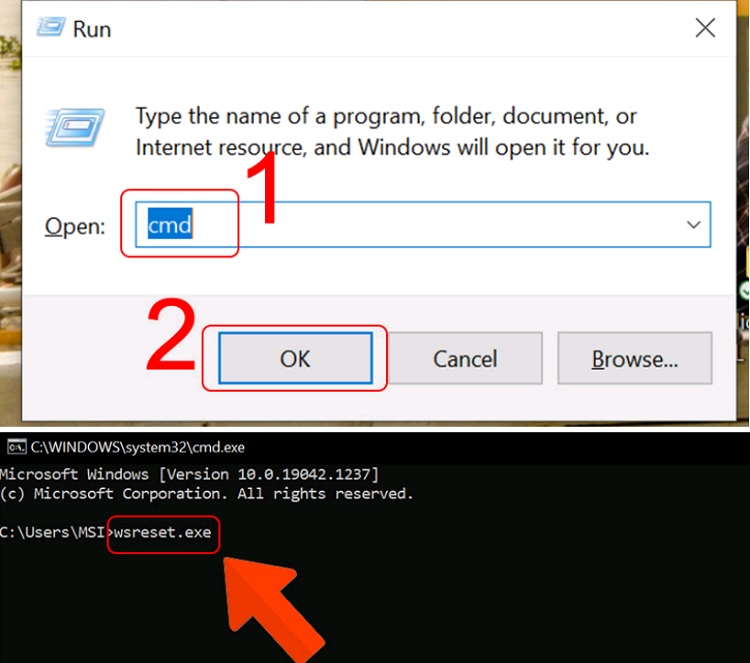
Reset lại Microsoft Store
Có thể trong quá trình sử dụng máy tính bạn đã gây ra một số lỗi vô ý ảnh hưởng đến hoạt động của Microsoft Store.
Bạn có thể tiến hành Reset theo các bước bên dưới để đưa Microsoft Store về trạng thái ban đầu.
Bước 1: Thoạt đầu, bạn cần nhấn tổ hợp phím Windows + I và nhấn chọn Apps.
Bước 2: Chọn tiếp Apps & features và nhập tìm kiếm "Microsoft Store". Sau đó, hãy chọn Advanced options là xong.
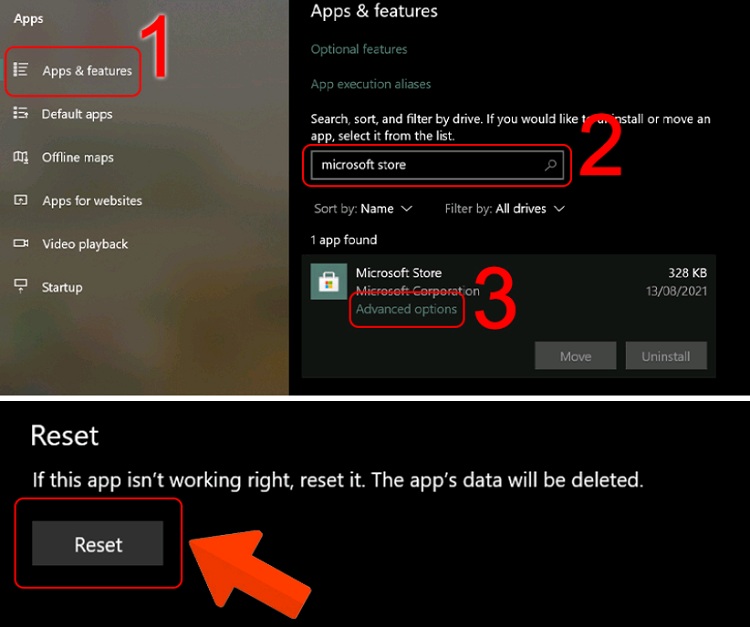
Dọn dẹp toàn bộ file tạm hệ thống
Microsoft Store và file tạm hệ thống có liên hệ với nhau nên khi file tạm quá tải cũng sẽ gây ảnh hưởng đến Microsoft Store.
Dọn dẹp file tạm hệ thống bằng Disk Cleanup là cách có thể giúp máy tính của bạn hoạt động nhanh, mạnh hơn.
Bước 1: Chọn vào biểu tượng tìm kiếm và nhập "Disk Cleanup" Sau đó, bạn hãy bấm chọn Disk Cleanup.
Bước 2: Nhấn tiếp vào mục OK.
Bước 3: Cuối cùng, hãy nhấn vào Clean up system files và chọn OK.
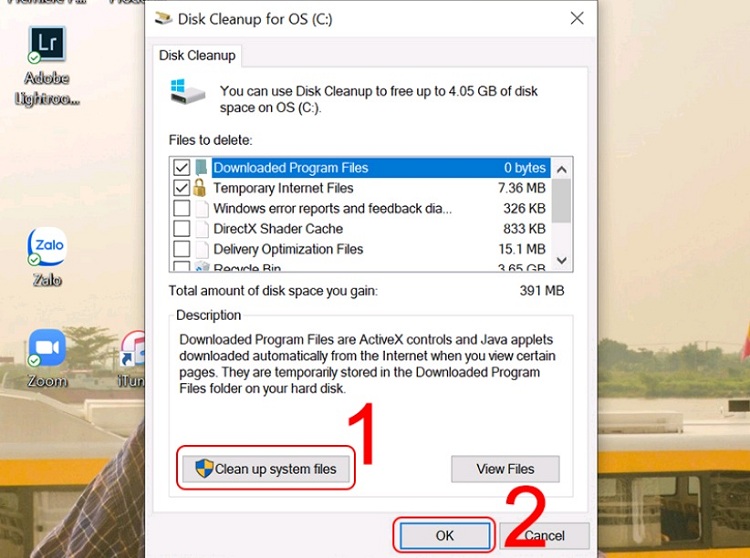
Reset lại các yếu tố Windows Update
Khi các yếu tố trong Windows Update bị thay đổi cũng sẽ dẫn đến việc lỗi trong quá trình cập nhật ứng dụng.
Bạn hãy thử reset lại các yếu tố Windows Update bằng FixWU để quá trình cập nhật được diễn ra bình thường.
Bước 1: Tải ứng dụng theo đường dẫn: https://onedrive.live.com/?authkey=%21AO6rM3pJ%2DM8RPtw&cid=06298AB50072511A&id=6298AB50072511A%2124196&parId=6298AB50072511A%2118463&action=locate. Sau đó, bạn cần tiến hành giải nén file đã tải.
Bước 2: Chọn vào ứng dụng FixWU.
Bước 3: Nhấn chọn Fix Windows Update là hoàn tất.
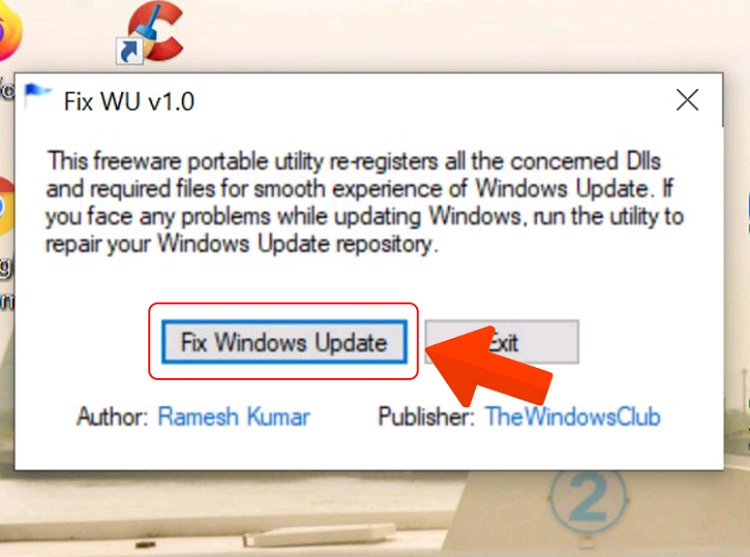
Kích hoạt đăng ký lại Windows Store
Trường hợp bạn đã áp dụng các cách trên mà vẫn không thể tải ứng dụng trên Windows Store thì bạn nên kích hoạt lại đăng ký.
Từ Windows PowerShell, bạn hãy thực hiện các bước sau để kích hoạt lại đăng ký:
Bước 1: Chọn biểu tượng tìm kiếm > Nhập "powershell" > Chọn Windows PowerShell.
Bước 2: Nhập đoạn mã "& {$manifest = (Get-AppxPackage Microsoft.WindowsStore).InstallLocation + 'AppxManifest.xml' ; Add-AppxPackage -DisableDevelopmentMode -Register $manifest}" và nhấn Enter.
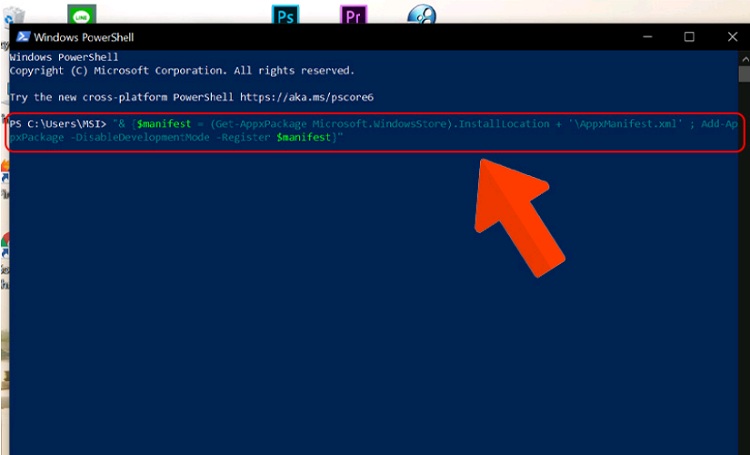
3. Có nên sửa chữa tại Bệnh Viện Điện Thoại Laptop 24h?
Nếu bạn chẳng thể tự khắc phục lỗi Microsoft Store không tải được ứng dụng thành công, hãy thử mang máy đến Bệnh Viện Điện Thoại Laptop 24h. Trung tâm đã có danh tiếng nhất định qua hơn 17 năm hoạt động trong lĩnh vực sửa chữa ở TPHCM. Nhờ sở hữu đội ngũ kỹ thuật viên có chuyên môn cao, kết hợp chủ động trang bị hệ thống máy móc hiện đại, trung tâm được Liên hiệp Chất lượng Châu Á Thái Bình Dương chứng nhận đạt chuẩn chất lượng ISO/QMS 9001.
Để tránh tình trạng “luộc đồ” trong quá trình sửa chữa, trung tâm luôn để khách hàng quan sát toàn bộ quá trình thao tác của kỹ thuật viên.

Đối với trường hợp máy của khách bị hư hỏng về phần cứng, trung tâm cam kết chỉ dùng linh kiện chính hãng để thay thế. Thời gian sửa lỗi nhanh nhất thường chưa đầy 60 phút.
Bạn có thể đến trực tiếp trung tâm hoặc liên hệ trước qua hotline 1900.0213. Bộ phận tư vấn sẽ nhanh chóng tiếp nhận vấn đề của bạn và gợi mở cách thức xử lý tối ưu nhất.
Bài liên quan
Thursday, 06/11/2025
Cách chặn FaceTime trên iPhone giúp bạn ngăn cuộc gọi làm phiền từ người lạ, bảo vệ quyền riêng tư và duy trì sự thoải...
Thursday, 06/11/2025
4 bước sửa màn hình Samsung chảy mực: Bước 1: Chuẩn bị khăn lau chuyên dụng. Bước 2: Điều chỉnh độ sáng màn hình tối...
Wednesday, 05/11/2025
6 cách sửa điện thoại Samsung bị đen màn hình gồm: Cách 1: Sạc pin. Cách 2: Khôi phục cài đặt gốc. Cách 3: Khởi động...
Tuesday, 04/11/2025
3 Cách sửa lỗi màn hình Samsung bị bóng mờ: Cách 1: Cài đặt > Hiển thị > Màu sắc. Cách 2: Thường xuyên bật chế độ xoay...











 Sửa Điện Thoại
Sửa Điện Thoại
















Hỗ trợ hỏi đáp 24/7 ( 0 bình luận )
Xem thêm
Thu gọn